Non riesci a disinstallare Dropbox dal tuo Mac? Ti aiutiamo a rimuovere completamente Dropbox e eliminare file Dropbox in questo articolo.
Backup dei file è molto importante. Ti aiuta a ripristinarli utilizzando il backup nel caso in cui accada qualcosa di brutto. Il backup può essere effettuato tramite dischi rigidi esterni o tramite piattaforme online come Dropbox e iCloud Storage.
Tuttavia, non tutti gli utenti desiderano sincronizzare i propri file attraverso Dropbox e vogliono disinstallare Dropbox dal Mac trascinandolo nel Cestino. Tuttavia, questo non può eliminarlo completamente.
Dropbox di solito non può essere spostato nel Cestino perché il tuo dispositivo Mac afferma che i suoi plug-in sono effettivamente utilizzati dal tuo sistema.
Inoltre, raccomandiamo anche iMyMac PowerMyMac, un potente programma di pulizia per Mac che ti aiuta a disinstallare il software e pulire o velocizzare il tuo Mac.
Contents: Parte 1. Perché non riesco a disinstallare Dropbox dal Mac?Parte 2. Come disinstallare Dropbox da Mac utilizzando FinderParte 3. Come eliminare Dropbox dal Mac con/senza i file in essoParte 4. Conclusione
Le persone leggono anche:Come disinstallare completamente le app da Mac?Come forzare la chiusura di applicazioni Mac?
Parte 1. Perché non riesco a disinstallare Dropbox dal Mac?
Disinstallare Dropbox dal Mac è piuttosto difficile per alcuni utenti. Potresti aver eliminato il contenuto del pacchetto ma non ti consentirà di trascinare e rilasciare nel Cestino. È presente un messaggio: L'elemento "Dropbox" non può essere spostato nel Cestino perché alcuni dei suoi plugin sono in uso.
Sì, non è possibile eliminare Dropbox semplicemente spostandolo nel Cestino. Innanzitutto, hai un account Dropbox utilizzato per archiviare file che possono essere sincronizzati con altri dispositivi come il tuo telefono Android. Inoltre, ci sono molti cartelle e file Dropbox correlati ancora conservati sul tuo Mac se lo sposti nel Cestino.
Ad ogni modo, se non riesci a disinstallare Dropbox da Mac, continua a leggere questo articolo per imparare modi semplici per rimuoverlo completamente.
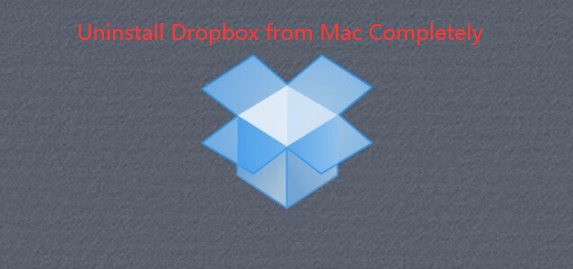
Parte 2. Come disinstallare Dropbox da Mac utilizzando Finder
Quando disinstalla Dropbox manualmente dal tuo dispositivo Mac, non sarai in grado di rimuoverlo completamente. Il tuo account Dropbox non verrà cancellato e anche i file sincronizzati nella cartella Dropbox non verranno rimossi.
Avrai comunque accesso ai tuoi file Dropbox quando utilizzi altri dispositivi e quando accedi al sito Web di Dropbox.
Segui i passi seguenti per eliminare manualmente Dropbox:
Passo 1. Rimuovi il collegamento tra il tuo account Dropbox e il tuo computer.
- Scegli menu.
- Premi l'icona Dropbox.
- Apri Preferenza.
- Vai all'Account.
- Scollega Dropbox.
Passo 2. Avvia Activity Monitor e poi Forza uscire dall'applicazione Dropbox. È possibile avviare Activity Monitor effettuando una ricerca utilizzando Spotlight.
Passo 3. Avvia il Finder.
Passo 4. Scegli Applicazioni.
Passo 5. Trascina Dropbox verso il Cestino e rilascialo.
Passo 6 - Svuota il Cestino.
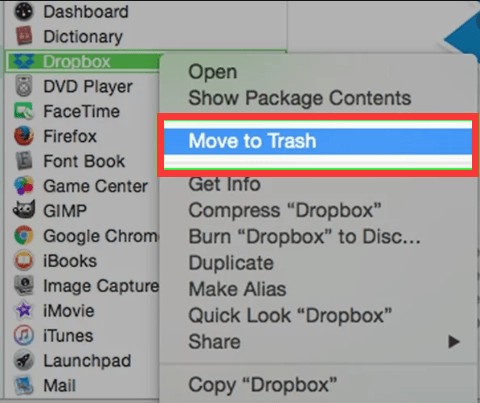
Ecco un consiglio: Puoi trascinare le cartelle e rilasciarle nel Cestino se desideri eliminare i file che si trovano nella cartella Dropbox locale.
I passaggi sopra descritti ti spiegano come disinstallare Dropbox dal tuo dispositivo Mac. Tuttavia, i file delle app rimanenti come i registri e le cache delle applicazioni verranno comunque conservati nel dispositivo. Questi file rimanenti occupano ancora spazio.
Se non sai come cercare ed eliminare i file rimanenti sul tuo Mac, si consiglia di utilizzare uno strumento per disinstallare Dropbox da Mac. Lo strumento che consigliamo è il modulo di Disinstallazione di iMyMac PowerMyMac.
Parte 3. Come eliminare Dropbox dal Mac con/senza i file in esso
Lo strumento che consigliamo (come indicato sopra) è il programma di disinstallazione di PowerMyMac. È uno strumento molto potente che ti permette di disinstallare le app inclusi i file rimanenti.
Questo strumento è sicuro e non ha annunci o bundle di altri software. Inoltre, ti offre una prova gratuita per pulire il tuo Mac e disinstallare Dropbox.
Scaricalo e provalo gratis per disinstallare Dropbox da Mac in modo semplice!
Ecco come utilizzare PowerMyMac per eliminare Dropbox completamente:
#1. Scarica e installa PowerMyMac sul tuo Mac
Scarica PowerMyMac e aprilo sul tuo Mac. Seleziona lo strumento “Disinstallazione".

#2. Scansiona i software sul tuo Mac
Clicca su SCANSIONA per eseguire la scansione di tutte le applicazioni e file nel tuo Mac. Attendi la visualizzazione dei risultati.
#3. Scegli e pulisci i software non necessari
Seleziona l'applicazione specifica che desideri rimuovere. In questo caso, puoi scegliere Dropbox e i suoi file allegati(se vuoi eliminare anche i file Dropbox). Clicca su "PULISCI".
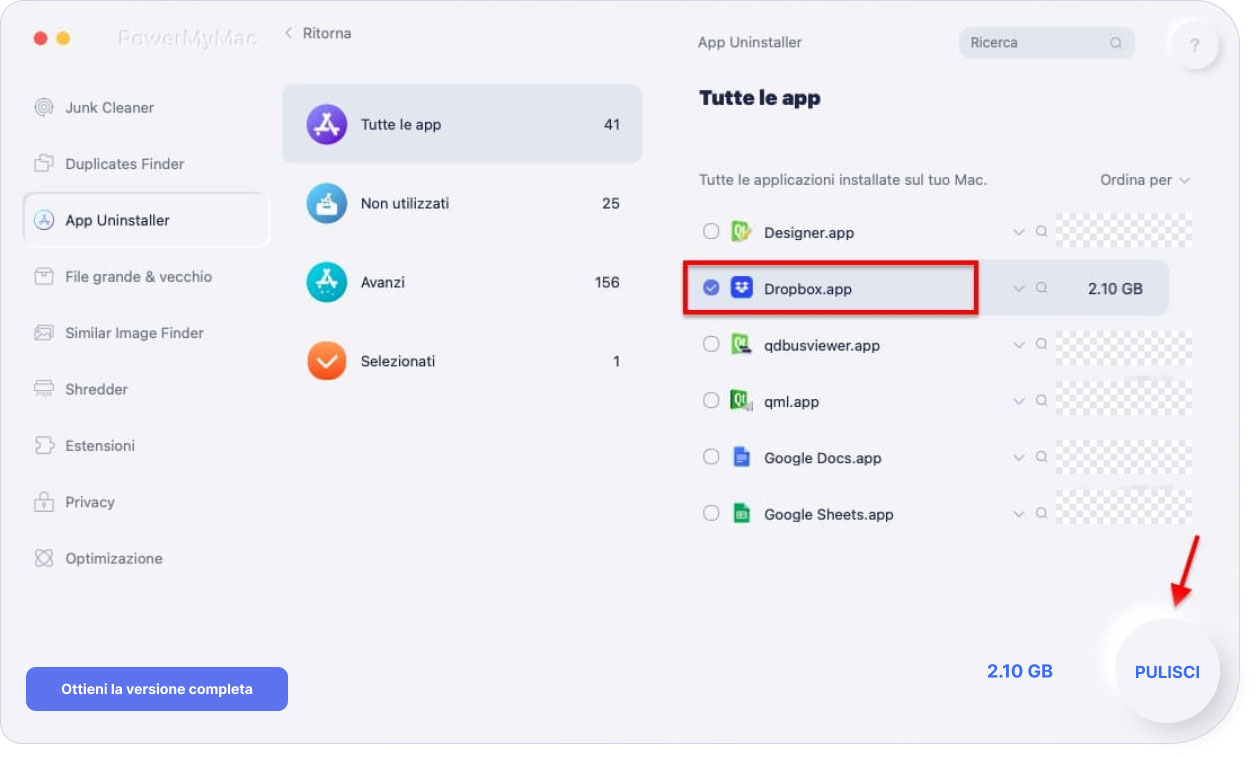
Ora, è finita la disinstallazione di Dropbox. È molto facile, vero?
Nota:lo strumento ha le seguenti caratteristiche e vantaggi:
- Potente - Esamina in modo completo il tuo Mac per tutte le applicazioni e può eseguire in modo efficiente il compito indicato.
- Efficiente - Può rimuovere completamente le applicazioni che desideri eliminare. Elimina anche i file associati di tali applicazioni. Pertanto, sul dispositivo Mac non rimangono file rimanenti associati all'applicazione rimossa.
- Selettivo - Mostrerà i risultati della scansione in una varietà di classificazioni (per ora, dimensione, data, ecc.). È possibile visualizzare l'anteprima delle applicazioni una per una. E puoi scegliere quali app disinstallare. Tutto è sotto la tua gestione e controllo. Puoi scegliere quali app conservare e quali disinstallare.
- Prova gratuita - Puoi utilizzare il Mac Uninstaller per il primo 500MB dei tuoi dati. Ora puoi sperimentare la potenza di questo strumento senza dover spendere soldi dalla tua tasca.
- 100% Protetto - È sicuro e protegge principalmente perché non contiene virus o malware che potrebbero causare danni al tuo dispositivo Mac.
- Ti aiuta a liberare lo spazio su disco - Disinstallando completamente le tue applicazioni e tutti i file associati, PowerMyMac ti aiuta a liberare spazio sul disco del tuo dispositivo.
Ciò significa più spazio per i tuoi file più importanti. Potrebbe anche significare prestazioni più veloci per il tuo dispositivo Mac poiché la sua unità disco non è intasata da file non necessari.

Parte 4. Conclusione
La maggior parte delle persone ama eseguire il backup dei propri file in Dropbox o iCloud Storage. Se vuoi disinstallare Dropbox dal tuo Mac, puoi farlo in due modi, uno manualmente e l'altro metodo con uno strumento.
La disinstallazione manuale di Dropbox è semplice, ma c'è un problema: semplicemente trascinandolo nel Cestino non lo si disinstalla completamente. Ci sono ancora dei file rimasti dopo la disinstallazione.
Lo strumento che consigliamo è PowerMyMac. Il suo programma di Disinstallazione può disinstallare facilmente qualsiasi app dal tuo Mac. Anche i file rimanenti vengono gestiti da questo strumento. Quindi non devi preoccuparti.
Speriamo che questa guida completa ti aiuti a disinstallare definitivamente Dropbox dal Mac con successo!



